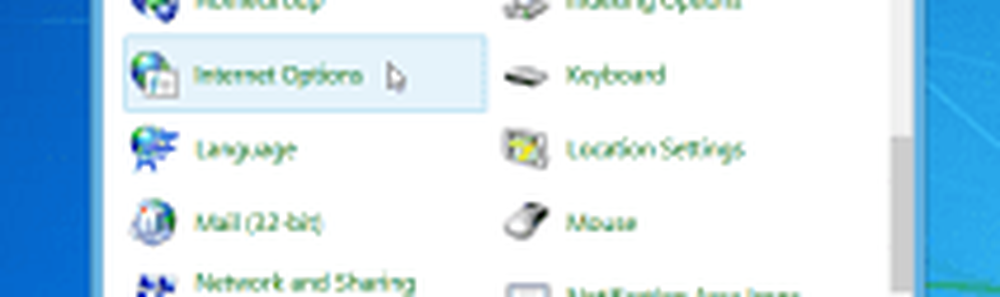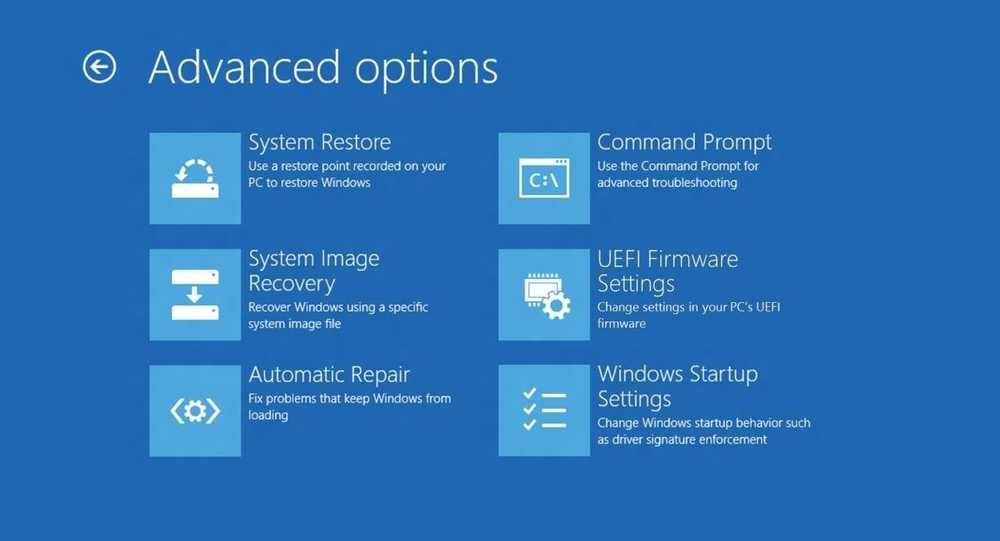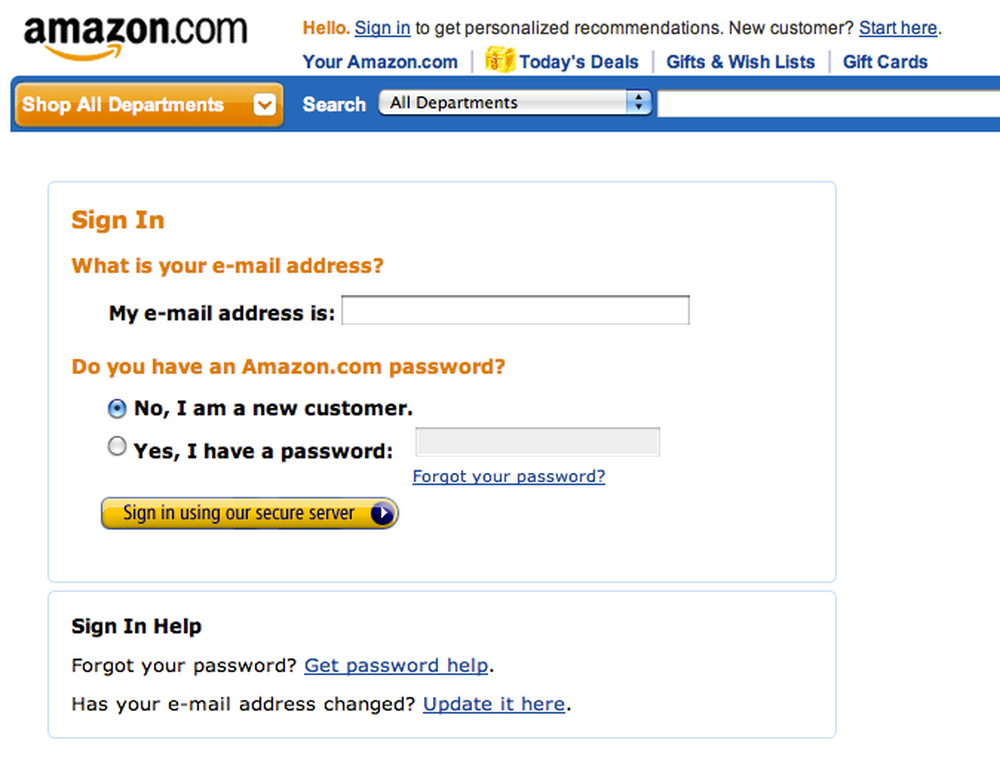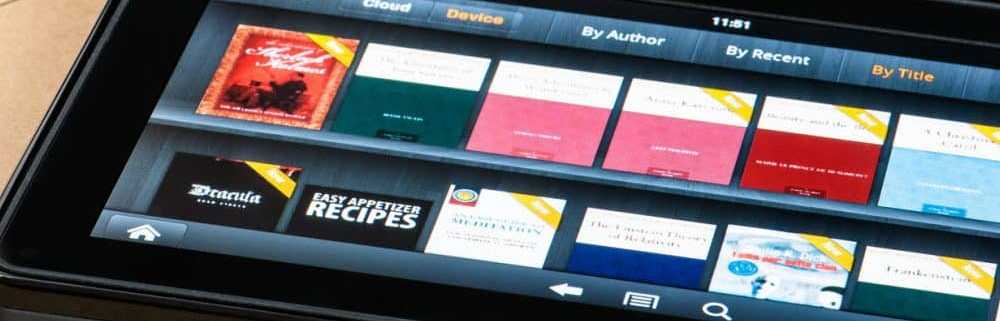Comment accéder au dossier de la bibliothèque dans votre dossier personnel sur votre Mac

À partir de Mac OS X Lion (10.7), le dossier Bibliothèque de votre dossier personnel est masqué par défaut. Cela ne signifie pas que vous ne pouvez pas y arriver. Il est masqué pour ne pas supprimer accidentellement les paramètres et les données, ce qui pourrait endommager les applications. Donc, si vous décidez que vous voulez accéder au dossier Bibliothèque, soyez très prudent.
Aujourd'hui, nous allons couvrir différentes manières d'accéder au dossier caché de la bibliothèque dans votre dossier personnel et comment le rendre disponible en permanence dans le Finder..
Quel est le chemin d'accès au dossier de la bibliothèque?
La bibliothèque de votre dossier personnel est écrite en tant que ~ / Bibliothèque. Le caractère tilde (~) est un raccourci pour votre répertoire personnel. Par exemple, sur mon Mac, cela s’étendrait à / Utilisateurs / lorikaufman / Bibliothèque.
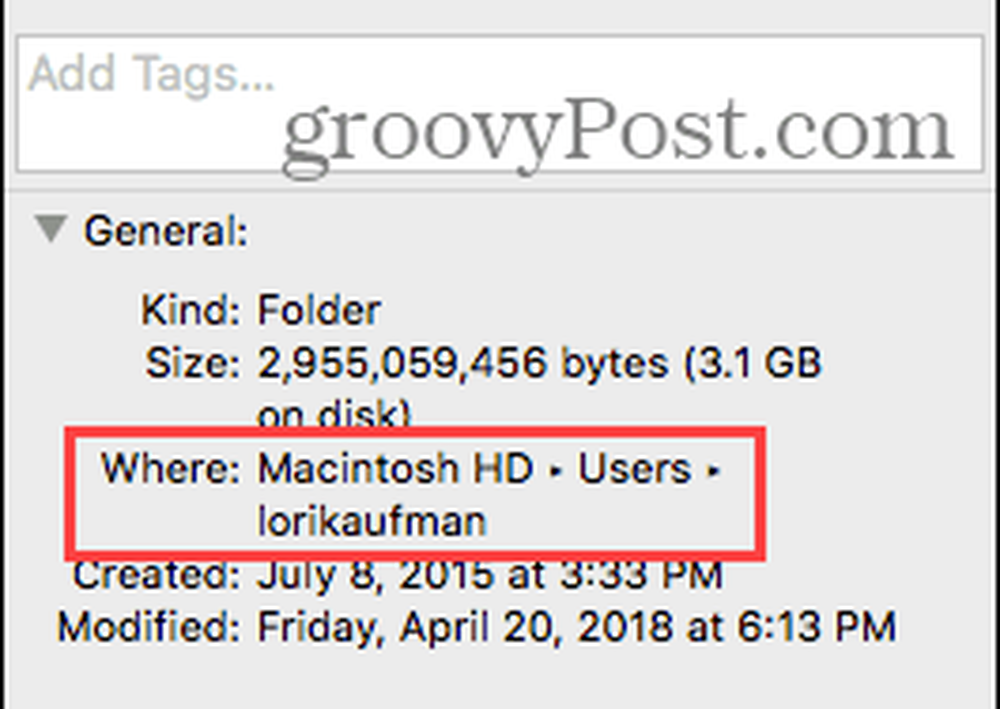
Accéder au dossier de la bibliothèque à l'aide de l'option Aller au dossier
Si vous souhaitez accéder occasionnellement au dossier Bibliothèque, vous pouvez utiliser le Aller au dossier option dans le Finder.
Ouvrez le Finder ou cliquez simplement sur le bureau. Se diriger vers Aller> Aller au dossier, ou frapper Cmd + Maj + G.
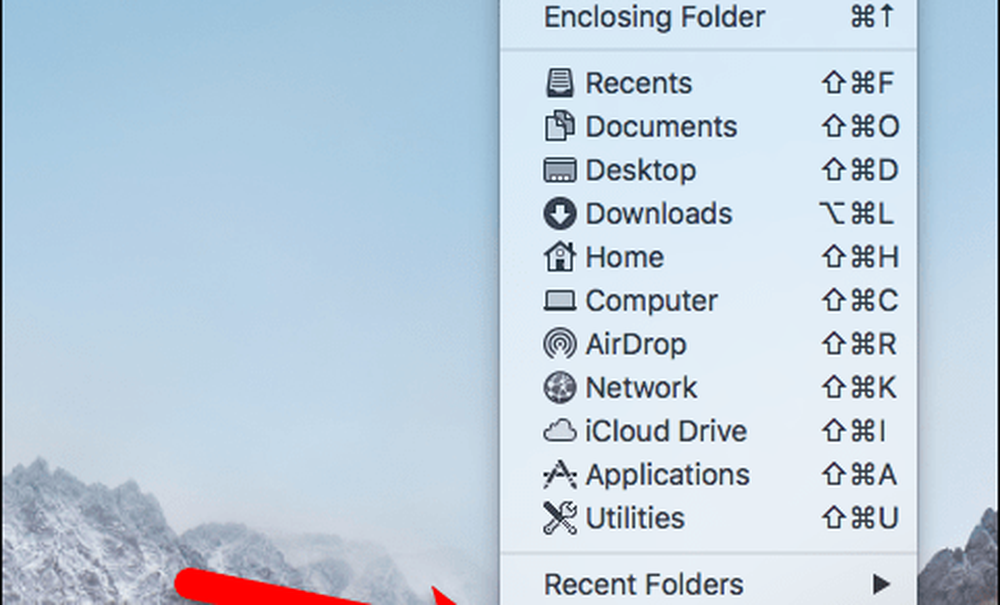
Type: ~ / Bibliothèque dans le Aller dans le dossier dans la boîte de dialogue et cliquez sur Aller ou appuyez sur Entrer.

Si une ou plusieurs fenêtres du Finder sont ouvertes, le dossier Bibliothèque s'ouvre dans la fenêtre actuellement active. Si aucune fenêtre du Finder n'est ouverte, une nouvelle s'ouvre dans le dossier Bibliothèque..
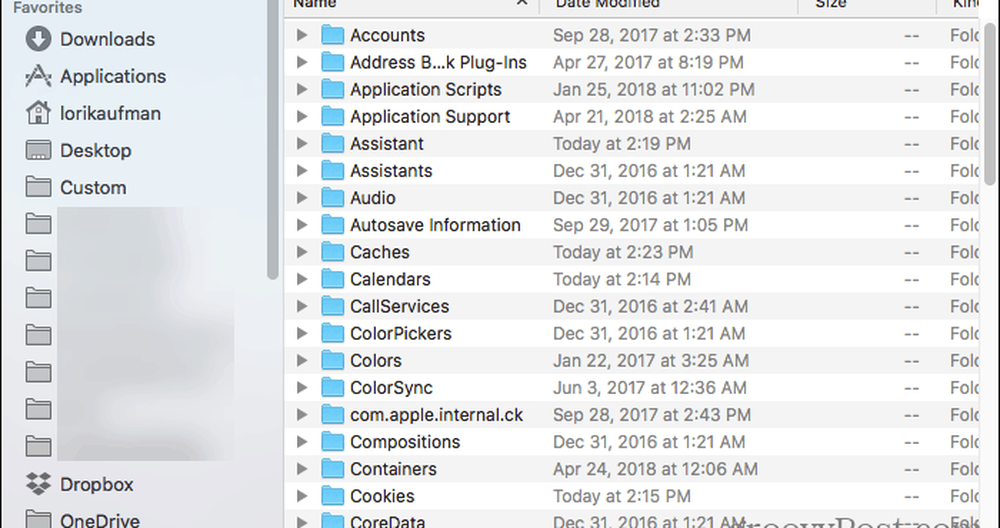
Accéder au dossier de la bibliothèque à l'aide du terminal
Si vous préférez utiliser la ligne de commande, vous pouvez accéder au dossier Bibliothèque à l’aide du logiciel Terminal..
Aller à Utilitaires> Terminal dans le Applications dossier. Pour accéder au dossier Bibliothèque directement dans le terminal, type: cd ~ / Bibliothèque à l'invite pour basculer vers le dossier Bibliothèque.
Vous pouvez type: ls à l'invite pour obtenir une liste détaillée des dossiers. Vous pouvez utiliser les fichiers du dossier Bibliothèque directement sur la ligne de commande. Fait attention.
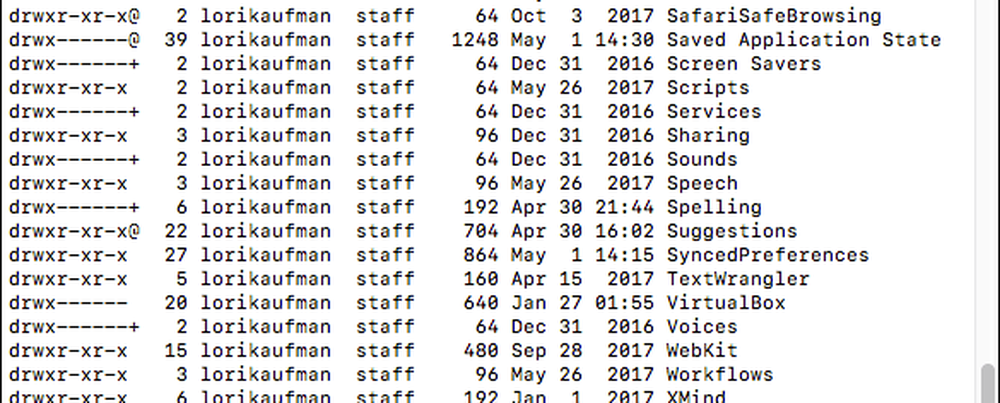
Vous pouvez également utiliser le terminal pour ouvrir le dossier Bibliothèque dans une fenêtre du Finder.. Type: ouvert ~ / bibliothèque à l'invite et a frappé Entrer.

Accéder à l'option de menu Bibliothèque masquée dans le Finder
Le dossier Bibliothèque est disponible sur le Aller menu dans le Finder, mais il ne s'affiche pas dans le menu par défaut.
Pour afficher temporairement l’option Bibliothèque sur le Aller menu, ouvrez le menu et appuyez sur le bouton Option clé. le Bibliothèque dossier apparaît entre Accueil et Ordinateur sur le Aller menu. Garder le Option touche enfoncée pendant que vous déplacez votre souris dans le menu et sélectionnez Bibliothèque.
Si vous utilisez un clavier Windows avec votre Mac, appuyez sur le bouton Alt clé.
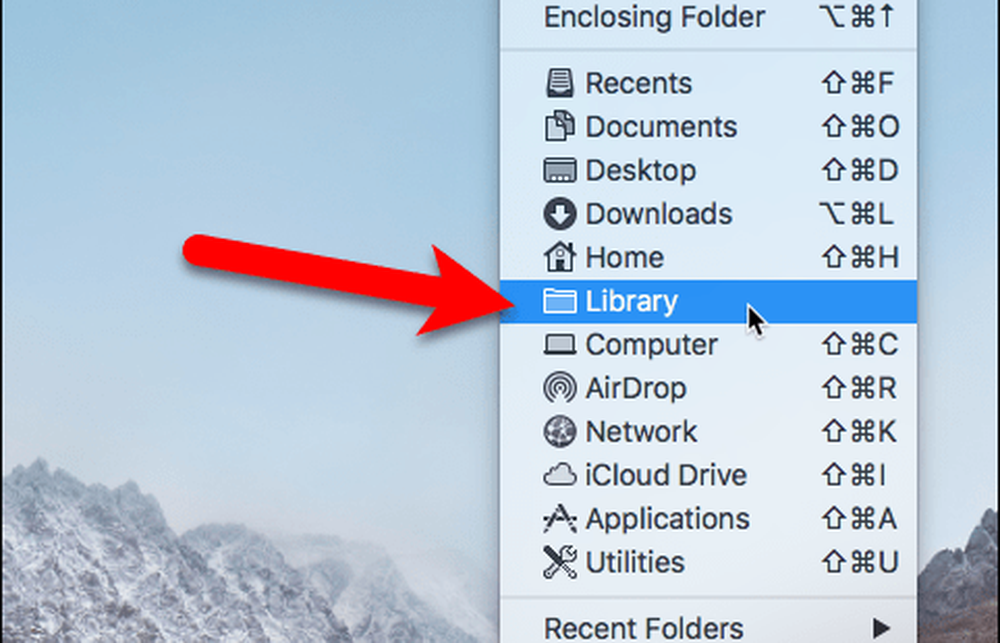
Afficher le dossier de la bibliothèque en permanence dans le Finder
Si vous accédez souvent au dossier Bibliothèque, vous pouvez afficher en permanence l’option Bibliothèque sur le Aller menu et le dossier Library dans votre dossier Home.
Ouvrez le Finder et accédez à votre dossier personnel à l'aide du volet de gauche ou en appuyant sur Cmd + Maj + H. Ensuite aller à Affichage> Afficher les options d'affichage, ou frapper Cmd + J.
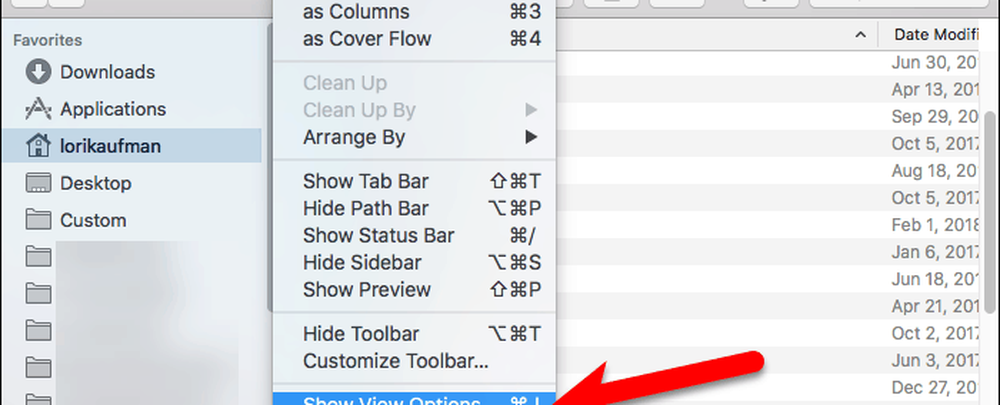
Une boîte de dialogue s'affiche avec les options que vous pouvez définir pour votre dossier Accueil. Vérifier la Afficher le dossier de la bibliothèque boîte au bas de la boîte de dialogue. Le dossier Bibliothèque apparaît maintenant dans votre dossier Accueil dans les fenêtres du Finder et le Bibliothèque option devient disponible en permanence sur le Aller menu.
Lorsque vous affichez définitivement le dossier Bibliothèque dans le Finder, vous pouvez appuyer sur Cmd + Maj + L pour l'ouvrir dans une fenêtre du Finder, en plus de sélectionner le Bibliothèque option sur le Aller menu.
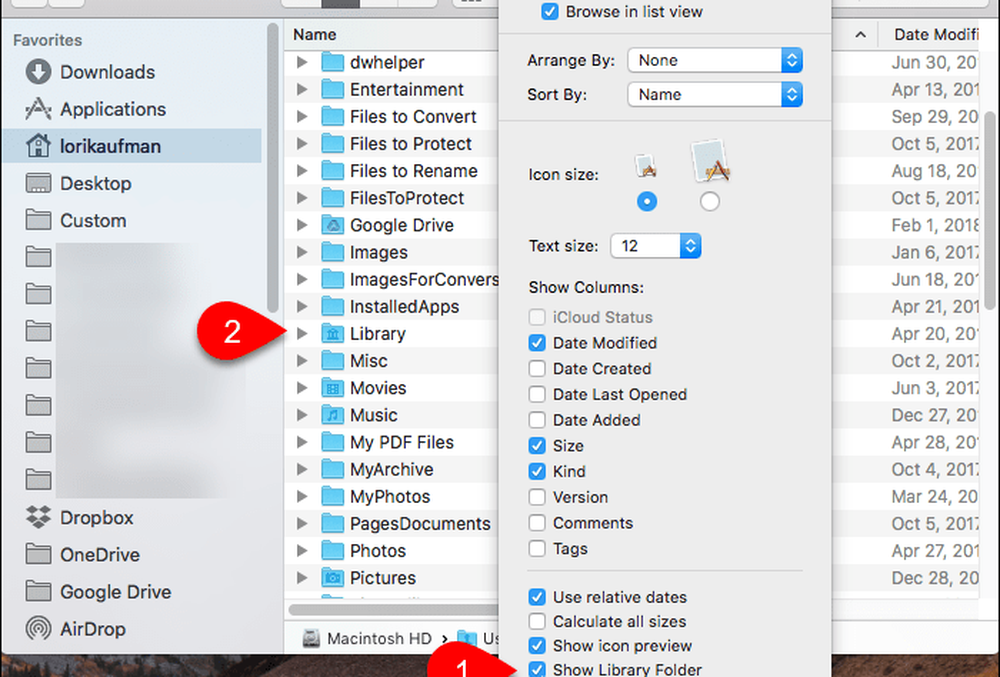
Bonne mise au point, mais soyez prudent
Le dossier Bibliothèque est masqué par défaut pour une bonne raison. Donc, avant de modifier les paramètres et de modifier les fichiers dans le dossier Bibliothèque, assurez-vous de savoir ce que vous faites..